Logicool SetPoint マウスとキーボード ソフトウェアを使って、特定のアプリケーション用にマウス設定をカスタマイズすることができます。
注:まだ SetPoint をインストールしていない場合、ソフトウェアをダウンロードできます。手順については、知識ベース トピック 360023356233 を参照してください。
特定のアプリケーション用にマウスボタン設定をカスタマイズするには:
-
Logicool SetPoint マウスとキーボード ソフトウェアを起動します。
[スタート] > [プログラム] > [Logicool] > [マウスとキーボード] > [マウスとキーボードの設定]
-
[SetPoint の設定] ウィンドウの上部にある [マイ マウス] タブをクリックします。
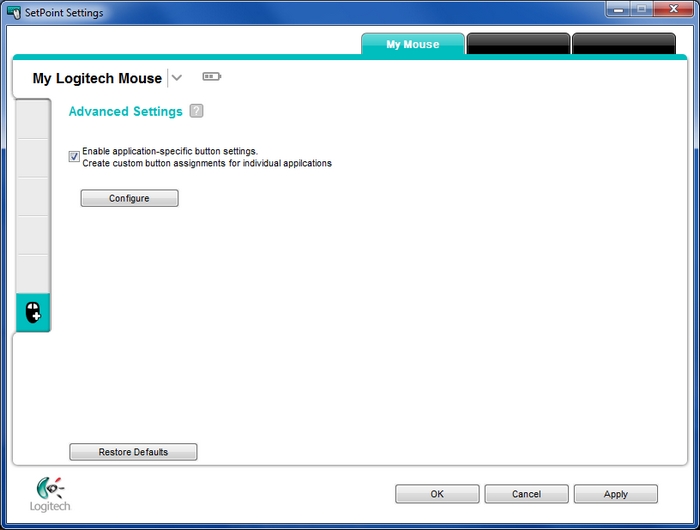
-
左上の製品ドロップダウン メニューで、お使いのマウスを選択します。
-
左側ツールバーの [+] が付いたマウス アイコンをクリックすると、[詳細設定] 画面が表示されます。
注: [?] アイコンをクリックすると、設定の説明が表示されます。
-
[アプリケーション固有のボタン設定を有効にする] が選択されていることを確認してから、[構成] をクリックします。次のダイアログボックスが表示されます。
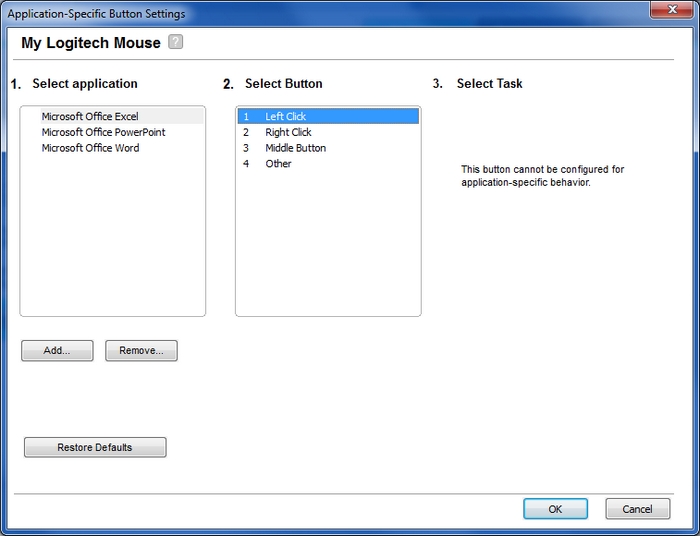
-
マウス設定を構成したいアプリケーションを選択します。
-
選択したアプリケーションに対してプログラムしたいボタンを選択します。
-
そのアプリケーション内でボタンに実行させたいタスクを選択します。
注: マウス ボタンによって選択できるタスクは異なります。
-
[適用] をクリックしてから [OK] をクリックして終了します。
重要なお知らせ:ファームウェア更新ツールのロジクールによるサポートと保守は終了しました。Logi Options+をサポート対象のロジクールデバイスにご利用いただくことを強くお勧めします。この移行についてご質問等ございましたら、ロジクールまでお問い合わせください。
重要なお知らせ:ロジクール環境設定マネージャのロジクールによるサポートと保守は終了しました。Logi Options+をサポート対象のロジクールデバイスにご利用いただくことを強くお勧めします。この移行についてご質問等ございましたら、ロジクールまでお問い合わせください。
重要なお知らせ:ロジクール Control Center のロジクールによるサポートと保守は終了しました。Logi Options+をサポート対象のロジクールデバイスにご利用いただくことを強くお勧めします。この移行についてご質問等ございましたら、ロジクールまでお問い合わせください。
重要なお知らせ:ロジクール接続ユーティリティのロジクールによるサポートと保守は終了しました。Logi Options+をサポート対象のロジクールデバイスにご利用いただくことを強くお勧めします。この移行についてご質問等ございましたら、ロジクールまでお問い合わせください。
重要なお知らせ:Unifying ソフトウェアのロジクールによるサポートと保守は終了しました。Logi Options+をサポート対象のロジクールデバイスにご利用いただくことを強くお勧めします。この移行についてご質問等ございましたら、ロジクールまでお問い合わせください。
重要なお知らせ:SetPoint ソフトウェアのロジクールによるサポートと保守は終了しました。Logi Options+をサポート対象のロジクールデバイスにご利用いただくことを強くお勧めします。この移行についてご質問等ございましたら、ロジクールまでお問い合わせください。
よくある質問
このセクションでは利用可能な製品がありません
